настройки Ростелеком WiFi стъпка по стъпка инструкции за това как да конфигурирате WiFi
Все пак, за да се избегне претрупването в начина, по-голямата част от потребителите предпочитат да се свързват чрез безжична технология за пренос на данни (Wi-Fi) към рутера, което оператор okonechivaetsya връзка.
Сега нека да говорим конкретно за създаване на безжичен достъп чрез Wi-Fi технология, вярвайки, че интернет в нашата къща вече става, но "да остане", докато рутера (модем). Настройките ще бъдат показани в примера за използване на операционната система Windows XP.
Стъпка 1: Проверете настройките на мрежовата карта
Следваща точка, изберете "Network Connections"
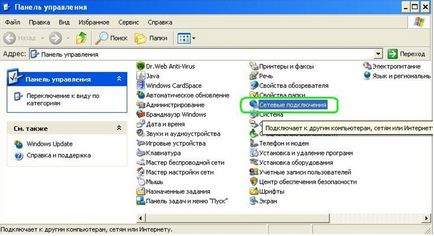
Щракнете с десния бутон върху иконата "Local Area Connection" и изберете "Properties".
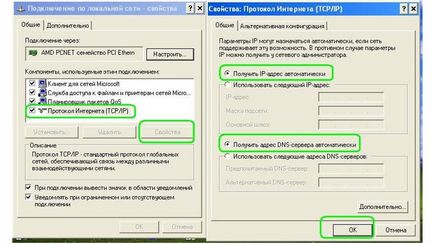
Ако всичко е конфигуриран правилно, можете лесно да свържете модема за по-нататъшното си конфигурация, е необходимо само да свържете всички кабели в зависимост от първия кръг, или свързани непосредствено с модема.
Стъпка 2. Wi-Fi настройки на Rostelecom
Да предположим, че за достъп ADSL, които вече сме създадени и вече става с интернет посредством кабел, свързан към компютъра ни. Остава да се отговори на въпроса "Как да конфигурирате WiFi Ростелеком" не трябва да бъде "вързан" към модема (маршрутизатор) и да осигури едновременното интернет връзка на няколко устройства. Настройки, направени на примера на най-общ модел RT-A1W4L1USBn модем.

В горната част на екрана в раздела Interface Setup, изберете Wireless менюто и да зададете параметрите според илюстрацията по-долу.
В полето SSID, въведете името, което мислеше за радиото, така че по-късно може да го разграничи от списъка на квартала наоколо мрежи.
Предварително споделен ключ - безжичен, който обикновено се състои от набор от латински букви, букви и цифри от различен брой регистър от 8 до 63. И колкото по-сложна е, толкова по-малко ще бъде вероятността от неоторизирани връзки към вашата мрежа. Не забравяйте да запишете паролата измислена, но не го кажете на други хора въз основа на всички едни и същи условия за сигурност на достъпа.
След въвеждане на необходимите параметри, потвърдете избора си с натискане на съответния бутон. Модемът ще се рестартира и след 2-4 минути, бягане галерията мрежа ще намерите в мрежа с SSID ви изобретен в списъка на радио среда, в района на системния часовник в системния трей
Кликнете върху "Connect"
въведете своя код за достъп е изобретил
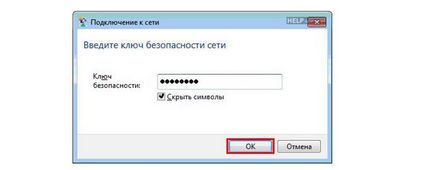
и - използвайте Wi-Fi на Rostelecom с удоволствие!
Ако намерите CD-ROM, който се предлага в пакет с файла с модем с готови настройки от Rostelecom, а след това следвайте тези указания. Обикновено те са обзаведени в много достъпна форма с прости графики.
Как да си купя Iphone 7 до 10 пъти по-евтино?
Преди месец поръчах копие на iPhone 7, след 6 дни, аз го взех в пощенската служба) и така решава да напусне мнение!